將iBooks導出到PC和Mac的有效方法
iBooks是iOS系統的一個讀書應用,可以隨時隨地閱讀各類名著和暢銷書籍,電子墨水屏可以達到激光刻印的顯示效果,讓用戶如同在閱讀紙質書籍。而如果用戶想要將iBooks轉移到其他設備,在將書籍同步到其他設備的同時,也可以導出到PC或Mac進行備份。以下是將iBooks導出到PC和Mac的有效方法。
第1部分:使用iTunes導出適用于PC和Mac的iBooks的步驟
這是將iBooks免費轉移到PC的最常用方法。如何使用iTunes備份將ePub,iBooks Author書籍和PDF文件同步到Windows PC或Mac?
將iPhone,iPad連接到計算機的iTunes并執行文件>設備>轉移購買,則應將其復制到PC的iTunes資料庫的“書籍”部分。
需要在PC或Mac上安裝閱讀軟件才能閱讀iBooks,但這種方式的主要問題是該過程將允許用戶只導出有限數量的iBooks for pc。從iBooks購買的書籍采用Apple Fairplay DRM(數字版權管理),無法將其直接導出到桌面或Mac。對于無限制的傳輸,需要安裝互聯網上提供的iBooks管理軟件。
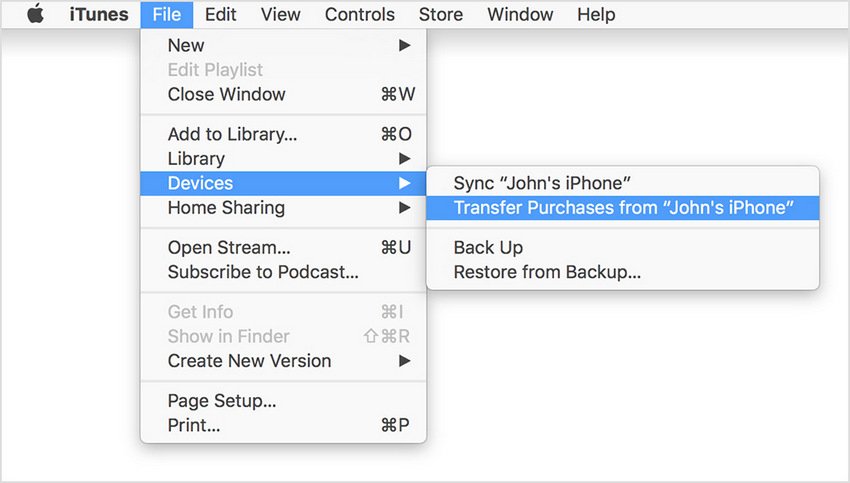
第2部分:使用iOS傳輸進行PC和Mac導出的無限制iBooks
iOS Transfer是功能強大的iPhone和iPod管理器,可管理和導出iBooks以及其他內容,如聯系人,音樂,照片,播放列表到Mac和桌面。它刪除了DRM限制,還可以在兩個平臺之間導入,同步,轉換不同的文件。
使用iOS Transfer將iBooks導出到PC和Mac的步驟:
步驟1:連接設備
首先需要下載iOS Transfer并將其安裝在PC或Mac上,啟動程序并使用USB電纜連接iOS設備。該程序將自動檢測iPod或iPhone。
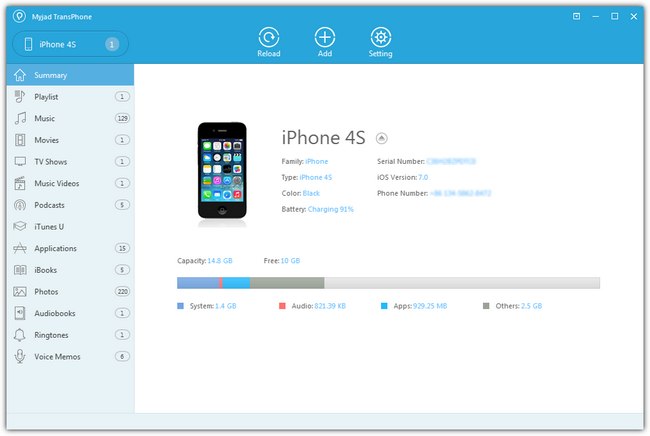
步驟2:選擇iBooks
設備連接后,將在左側菜單中看到iPhone的內容列表。從選項中選擇iBooks以獲取有關書籍的詳細信息,如格式,大小作者姓名等,需要通過單擊旁邊的框來選擇要導出的ibooks。
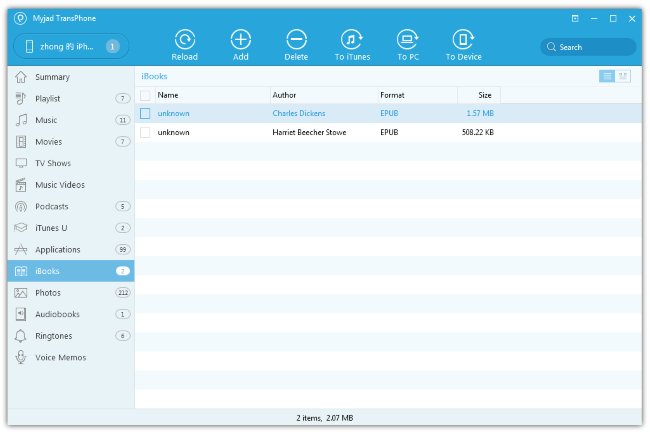
步驟3:將iBooks導出到Mac和PC
完成選擇后,如果要導出iBooks for PC?,請單擊“?到PC”選項。然后在桌面上選擇目標文件夾,然后按“確定”完成導出。如果轉移適用于Mac,則可以使用“轉到iTunes”選項。用戶現在可以在非iOS平臺上找到已保存的圖書。
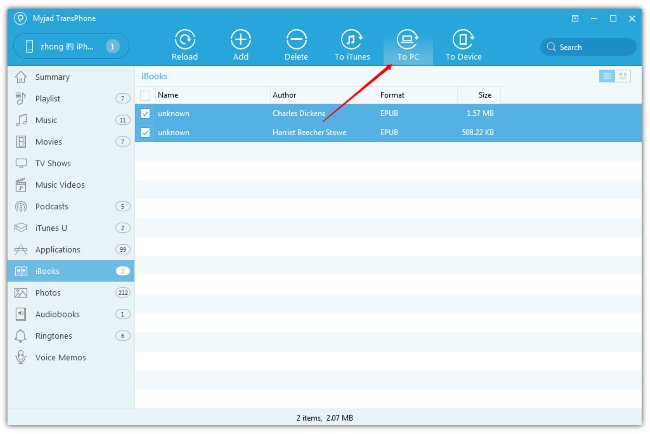
轉移iBooks的其他方法
還有一些其他程序具有與上述程序相同的功能,用戶可以嘗試將它們導出到PC和Mac的iBooks,看看它們是否適合。
1. Apowersoft
Apowersoft是一個全面的程序,可以輕松管理iOS數據。用戶可以輕松地將各種數據(如iBooks,音樂,聯系人,視頻,消息等)導出到Mac和PC,甚至可以在兩個平臺之間備份,還原,組織,導入不同的內容。它提供了兩種在計算機上觀看iBooks的方法,可以在PC上全屏顯示它們并將它們傳輸到Mac上。
2. AnyTrans
AnyTrans是管理和整理iPhone和iPad數據內容的絕佳方式。可以直接將iBooks導出到PC和Mac,并將它們傳輸到其他iOS設備。它還支持存儲在設備上的其他文件類型,如消息,書簽和歷史記錄,音樂,視頻,筆記聯系人,應用程序等。它可以處理從iOS設備到設備和iOS到計算機或Mac和iTunes的雙向數據傳輸。
3. iExplorer
它可以將任何內容從iBooks傳輸到音樂,短信,語音郵件,聯系人,提醒和日歷事件,照片,筆記等,從iPhone,iPad和iPod到PC或Mac。可以預覽選定的iBooks,從而消除不需要的項目的導出。只需單擊一下或輕松拖放即可導出書籍,還可以使用“自動傳輸”功能將存儲在idevice上的所有內容導出到桌面。
4. Cucusoft iOS
這是一個簡單且用戶友好的程序,可將iBooks和其他文件從Apple設備導出到Windows或Mac。用戶可以創建備份或恢復iBooks集合以及音樂,視頻和照片等其他內容。它還采用自動搜索,索引和掃描iOS設備。

